如何为每个页面设置不同的WPS页脚?相信用户还不清楚。WPS是一款非常好用的办公软件,它有很多精美的模板。设置页脚时,您希望对每个页面进行不同的设置。你该怎么办?针对这个问题,本文带来详细的方法分享给大家,有兴趣的可以一起看看。![]() wps office v 11 . 1 . 0 . 12763的官方计算机版本
wps office v 11 . 1 . 0 . 12763的官方计算机版本
然后点击最左边的第一个是& ldquo分隔符& rdquo选项,选择& ldquo下一页分节符& rdquo。

这将自动跳转到下一页以创建一个新的空白页。这时你会看到页眉,和上一页的页眉是一样的。然后双击进入标题,看到一个& ldquo在顶端。和节前一样& rdquo选项。点击取消同一节之前的选择,然后在这个页眉和页脚输入你想要的其他注释,然后修改完成。

如果打开的文档是编辑过的,只需要设置不同的页眉页脚,那么设置好第一页的页眉页脚,点击& ldquo。插入& rdquo列& ldquo分隔符& rdquo在& ldquo连续分节符& rdquo。

然后设置相同,取消上一节的选项。如果发现前一个表头和这个一样,修改前一个表头,后一个不变。那些后面的页眉只需要直接修改,这样所有的页眉页脚都可以设置的不一样。

 小白号
小白号











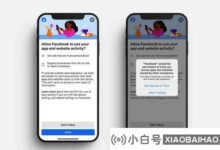
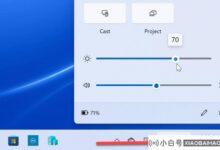



评论前必须登录!
注册